
14/12/2024 14:45
Cách hiển thị số người theo dõi trên Facebook trên iPhone
Facebook là một trong những nền tảng mạng xã hội lớn nhất thế giới, nơi mà mọi người kết nối, chia sẻ và tương tác với nhau. Nếu bạn đang muốn nâng cao độ "chuyên nghiệp" cho trang cá nhân của mình trên Facebook, việc hiển thị số người theo dõi có thể là một cách tuyệt vời. Trong bài viết này, chúng tôi sẽ hướng dẫn bạn cách bật hiển thị số người theo dõi trên Facebook trên iPhone một cách chi tiết và dễ hiểu.
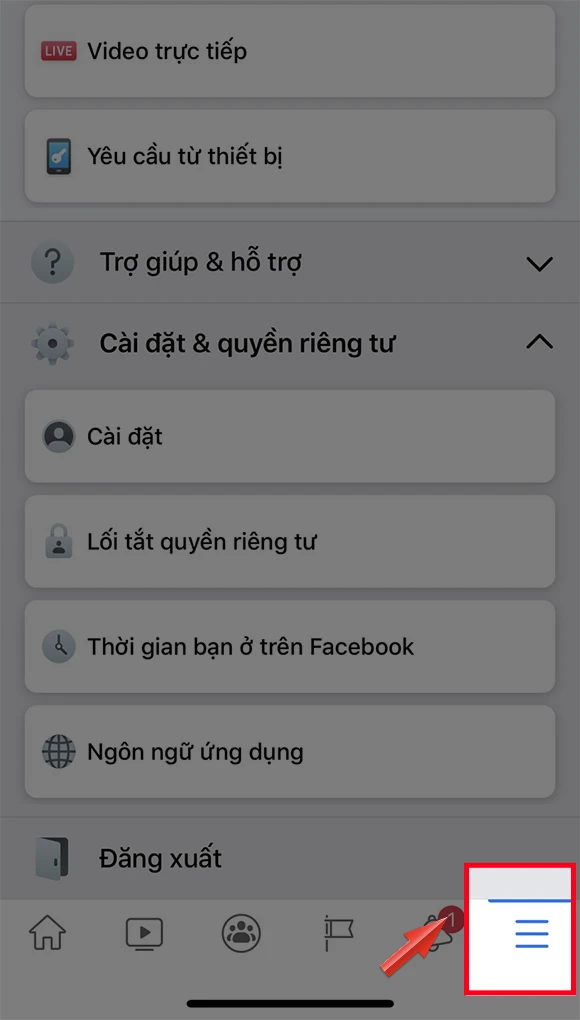
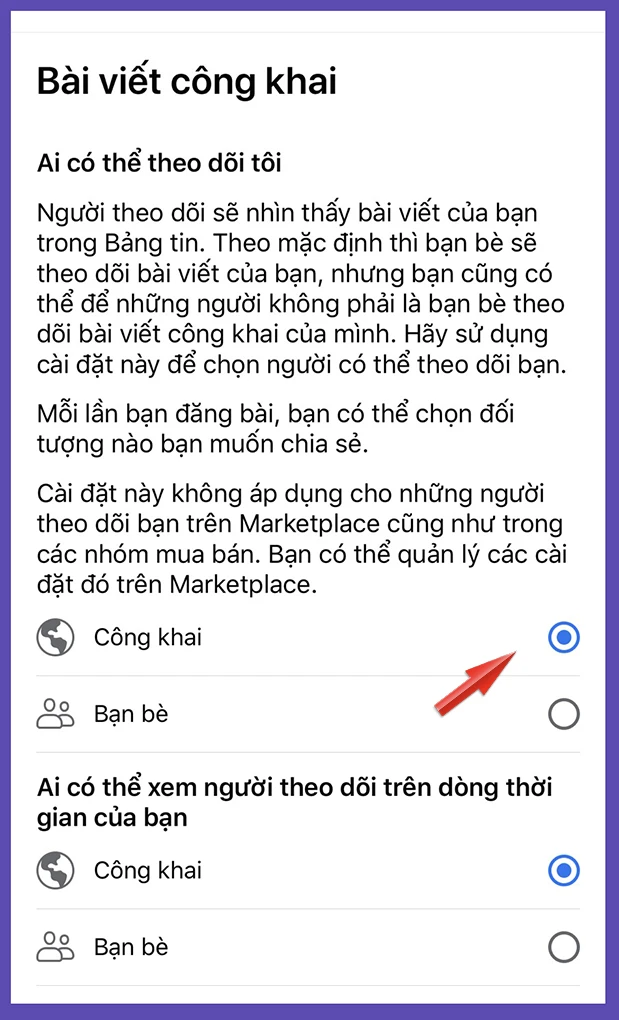
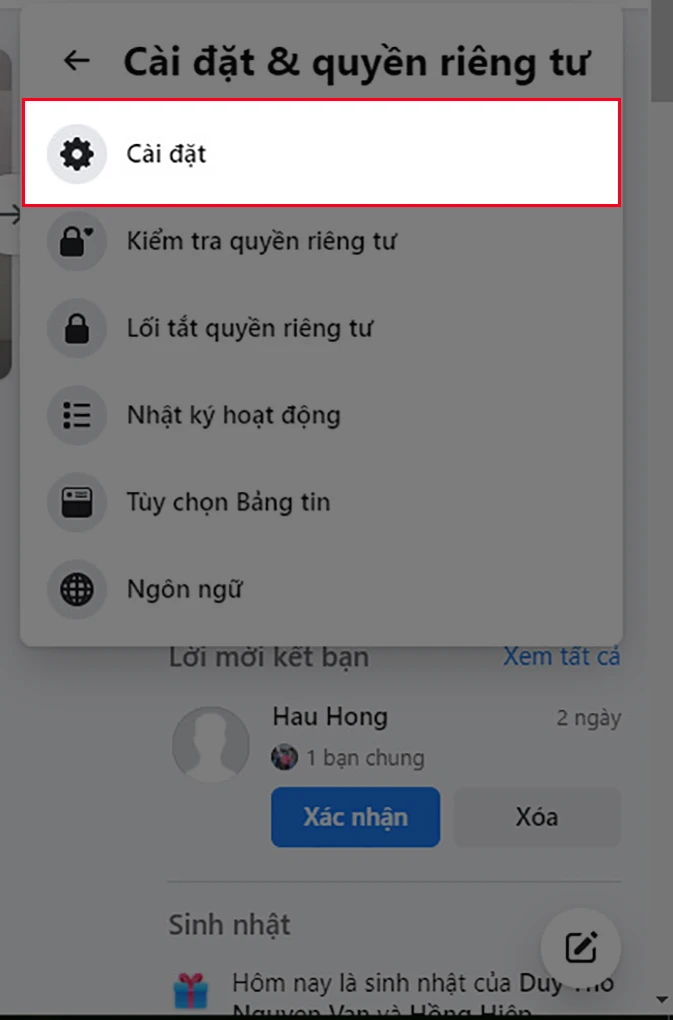
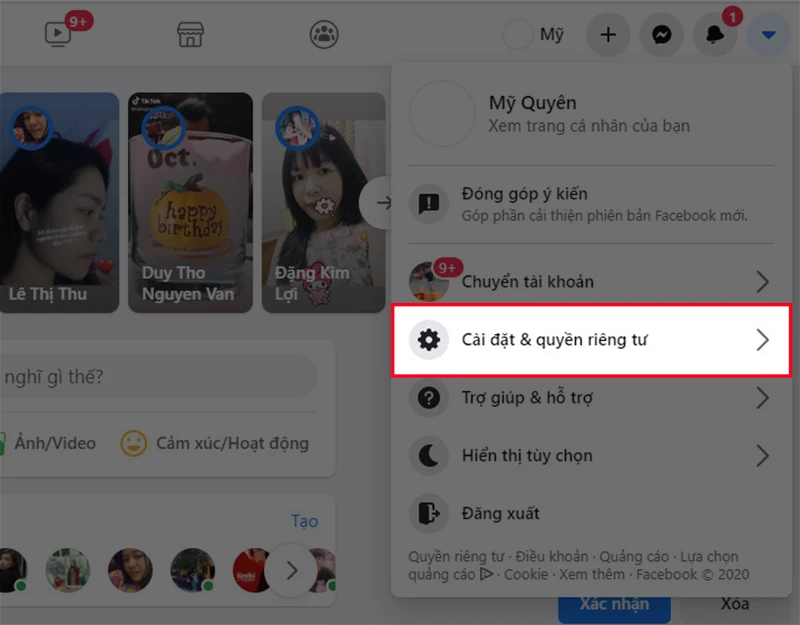
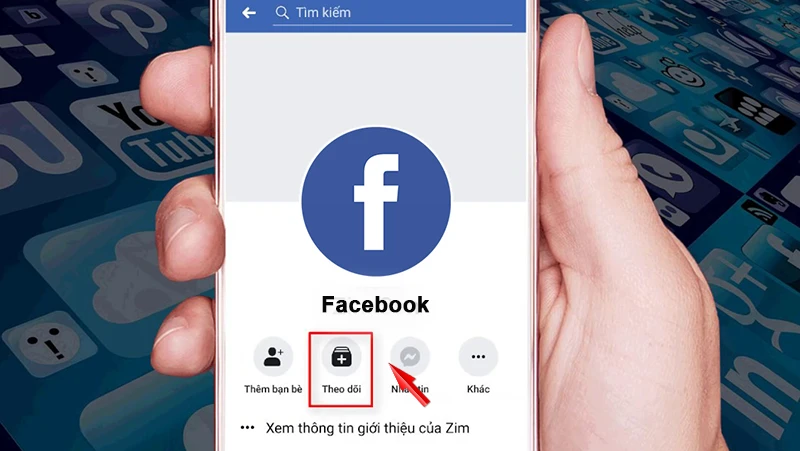
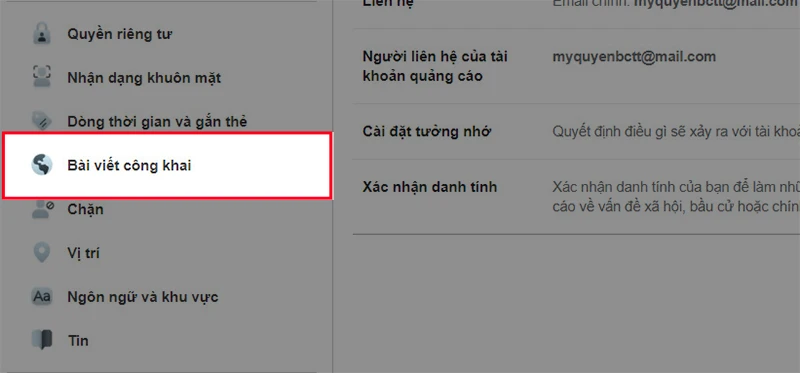
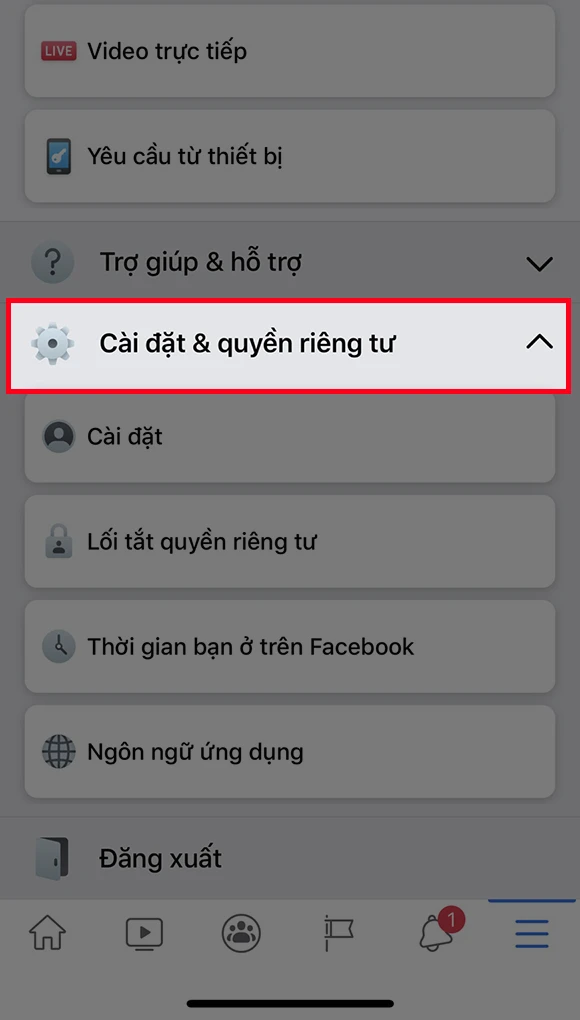
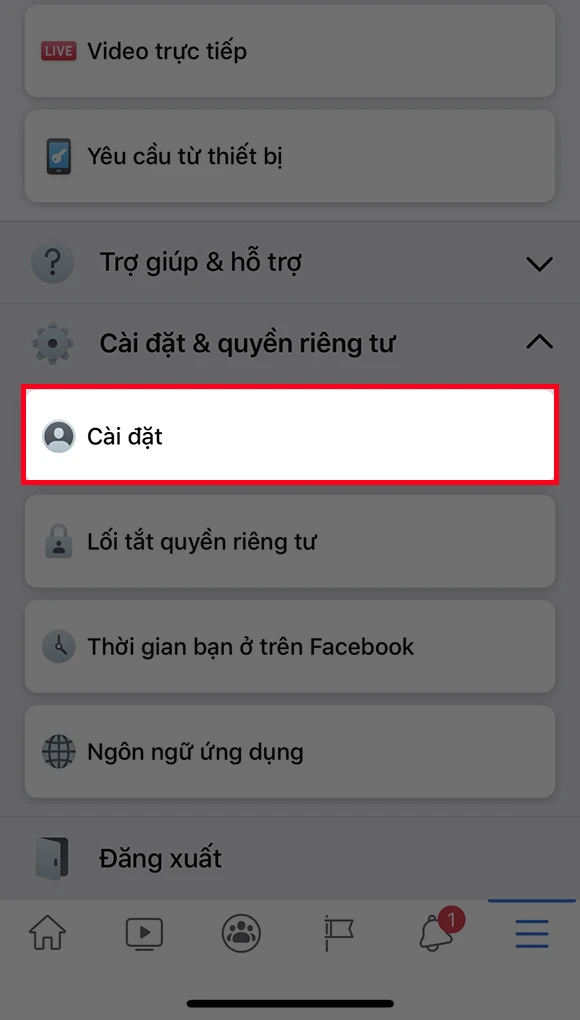
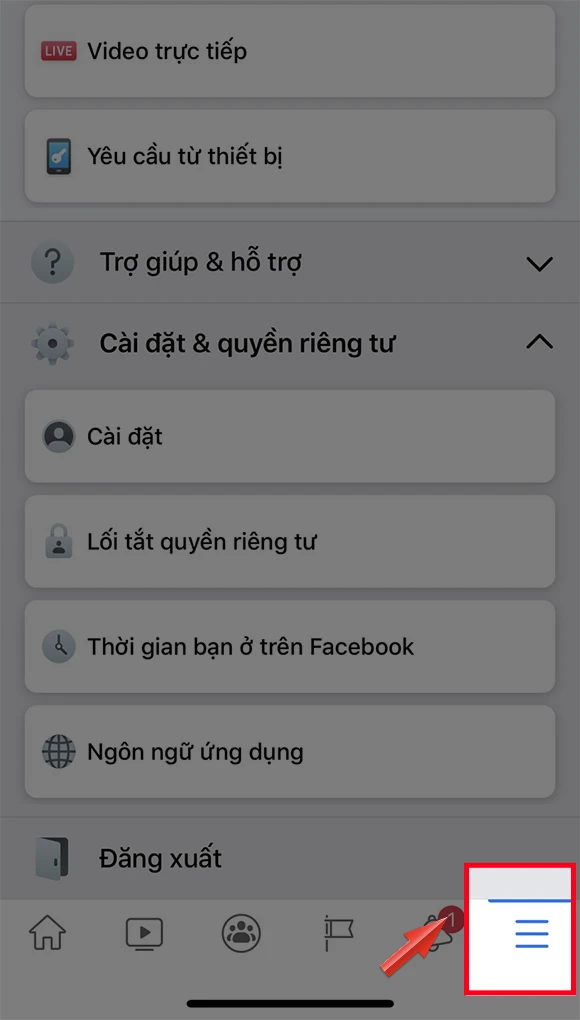
Tại sao nên hiển thị số người theo dõi?
Trước khi đi vào chi tiết, hãy cùng tìm hiểu một vài lợi ích của việc hiển thị số người theo dõi trên trang cá nhân Facebook của bạn.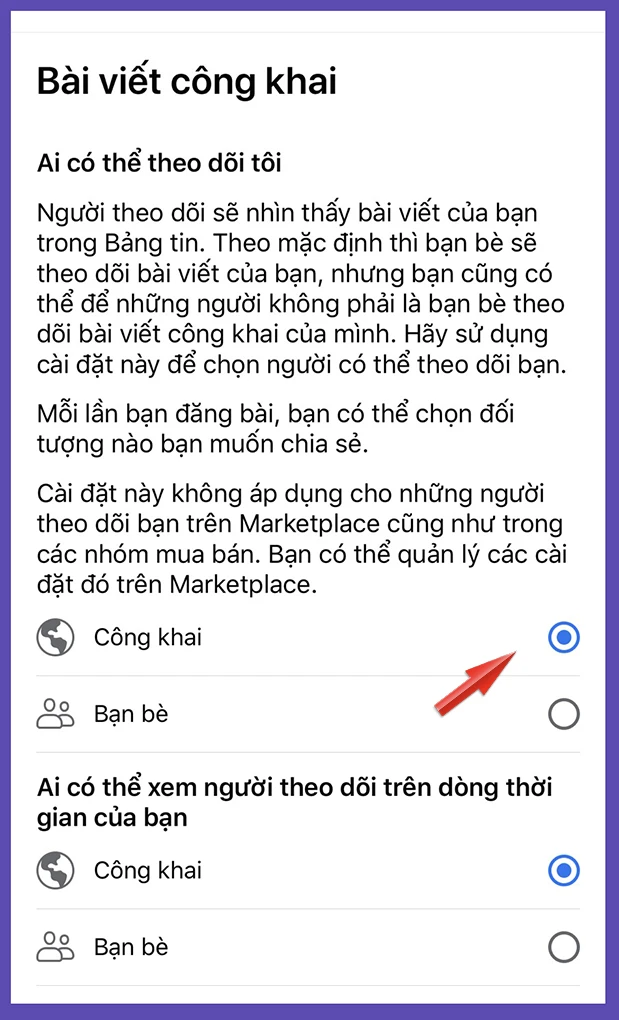
1. Tăng độ tin cậy
- Khi bạn có nhiều người theo dõi, điều này có thể làm tăng độ tin cậy và uy tín của bạn trong mắt những người khác.
- Số người theo dõi lớn có thể cho thấy rằng bạn là một người có nội dung thú vị và đáng để theo dõi.
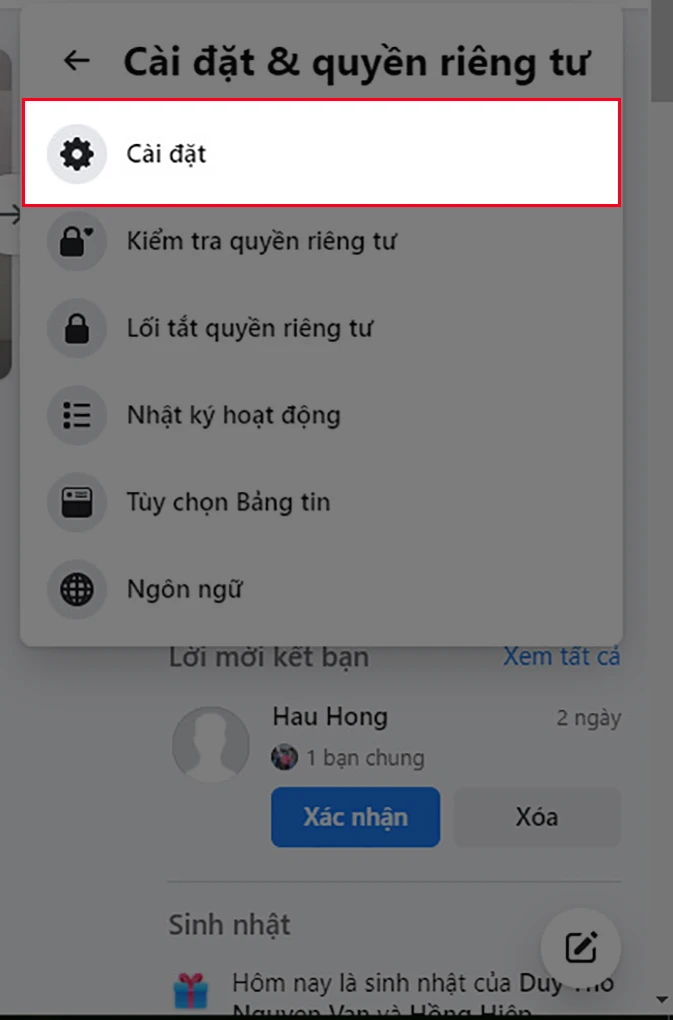
2. Dễ dàng kết nối
- Việc hiển thị số lượng người theo dõi cũng giúp những người cùng sở thích dễ dàng tìm thấy và kết nối với bạn.
- Điều này đặc biệt hữu ích cho những ai đang hoạt động trong lĩnh vực kinh doanh hoặc truyền thông.
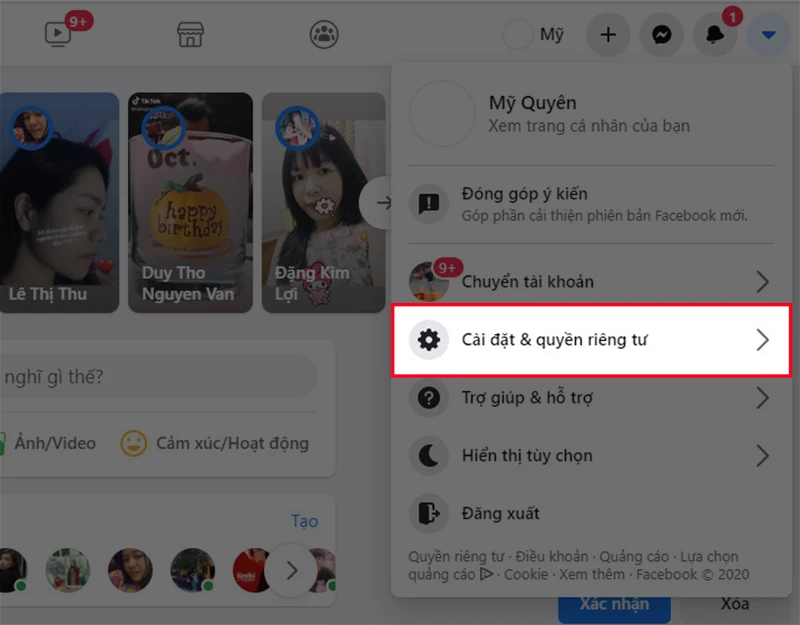
3. Tạo động lực
- Khi bạn thấy số người theo dõi của mình tăng lên, điều này có thể tạo động lực để bạn tiếp tục sản xuất nội dung chất lượng hơn.
- Sự thừa nhận từ cộng đồng có thể khuyến khích bạn chia sẻ nhiều hơn.
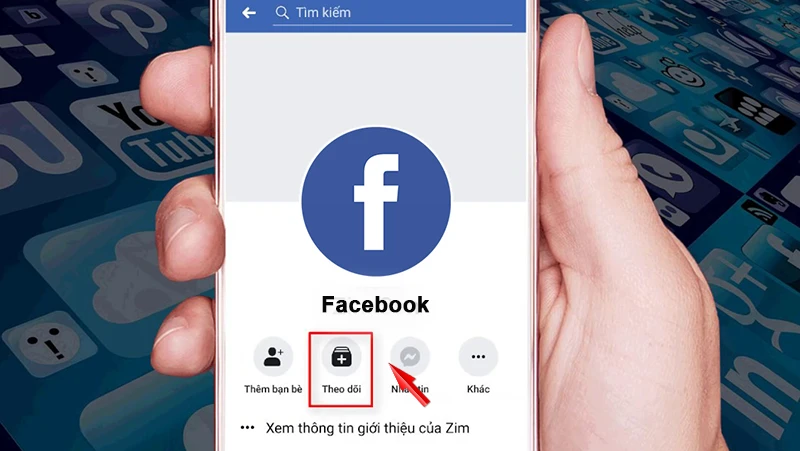
4. Xây dựng cộng đồng
- Việc hiển thị số người theo dõi cũng có thể giúp bạn xây dựng một cộng đồng vững mạnh hơn.
- Những người theo dõi bạn có thể tương tác, thảo luận và chia sẻ qua các bài viết mà bạn đăng tải.
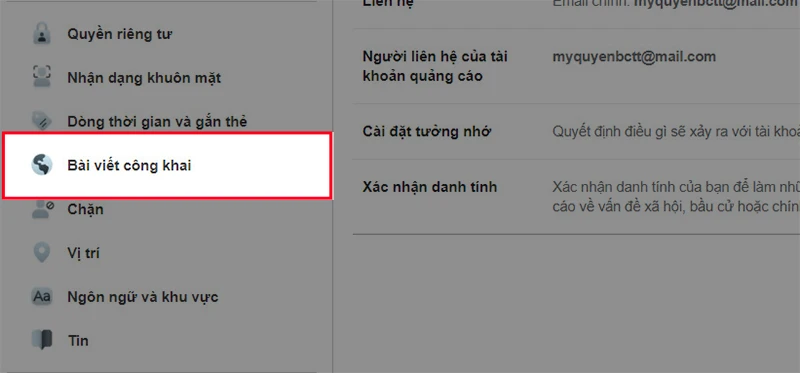
Hướng dẫn bật hiển thị số người theo dõi trên iPhone
Dưới đây là các bước chi tiết để bạn có thể bật hiển thị số người theo dõi trên Facebook trên iPhone của mình.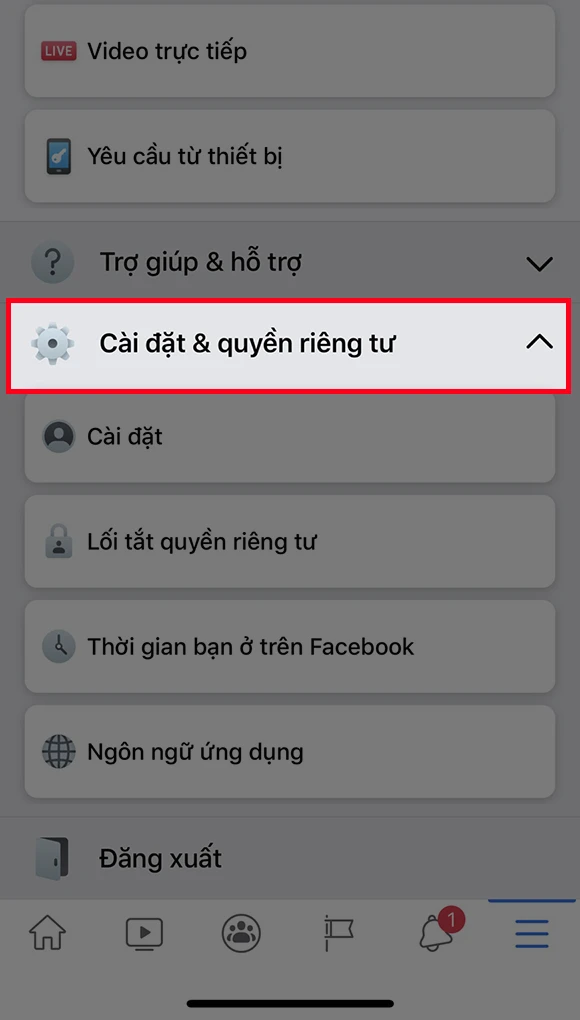
Bước 1: Mở ứng dụng Facebook
Mở ứng dụng Facebook trên điện thoại iPhone của bạn. Nếu chưa cài đặt ứng dụng, bạn cần tải về và đăng nhập vào tài khoản Facebook của mình.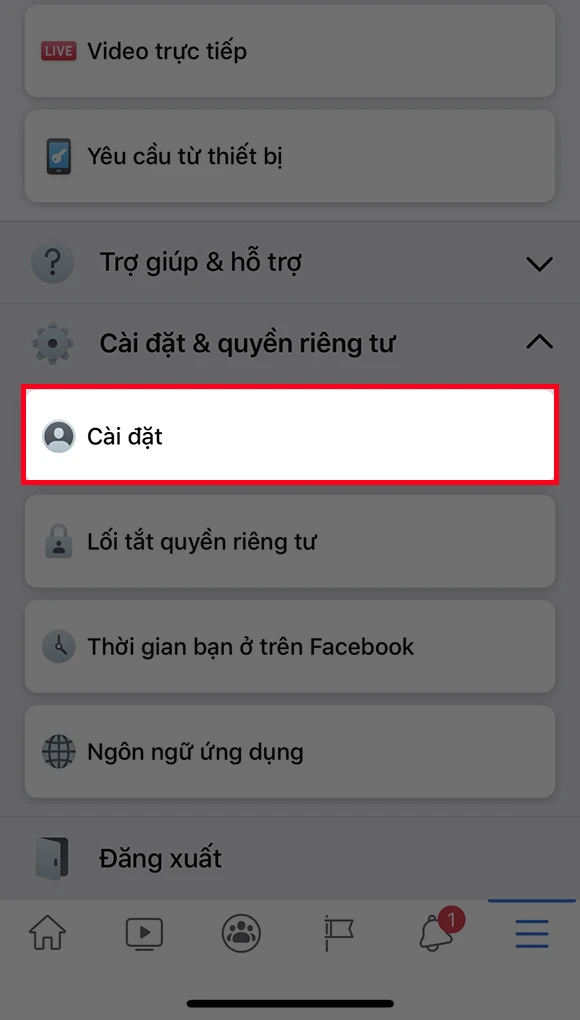
Bước 2: Truy cập vào phần Cài đặt
- Nhấn vào biểu tượng ba gạch ngang ở góc dưới bên phải màn hình để mở menu.
- Cuộn xuống và chọn Cài đặt & quyền riêng tư.
- Tiếp theo, chọn Cài đặt.
Bước 3: Tìm kiếm cài đặt liên quan đến người theo dõi
- Khi đã vào phần Cài đặt, cuộn xuống đến mục Quyền riêng tư.
- Tìm phần có tên Đối tượng và chế độ hiển thị.
Bước 4: Chỉnh sửa cài đặt người theo dõi
- Trong mục Đối tượng và chế độ hiển thị, hãy chọn Người theo dõi và nội dung công khai.
- Tại mục Ai có thể theo dõi tôi, bạn sẽ thấy các tùy chọn gồm Công khai, Bạn bè và Chỉ mình tôi.
Bước 5: Bật hiển thị theo dõi
- Để hiển thị số người theo dõi, bạn hãy chọn Công khai.
- Điều này cho phép mọi người có thể theo dõi bạn một cách công khai mà không cần phải kết bạn.
Bước 6: Kiểm tra lại cài đặt
- Sau khi đã thay đổi cài đặt, bạn có thể quay lại trang cá nhân của mình và kiểm tra xem số người theo dõi đã hiển thị hay chưa.
- Nếu số người theo dõi vẫn chưa hiển thị, bạn hãy đảm bảo rằng cài đặt của mình đã được lưu một cách chính xác.
Những lưu ý cần biết
- Đảm bảo rằng bạn đã thực hiện đầy đủ các bước ở trên. Nếu vẫn gặp khó khăn, hãy thử khởi động lại ứng dụng Facebook hoặc cập nhật phiên bản mới nhất.
- Có thể mất một khoảng thời gian để Facebook cập nhật số lượng theo dõi của bạn trên trang cá nhân.
Kết luận
Việc hiển thị số người theo dõi trên Facebook không chỉ giúp bạn nâng cao hình ảnh cá nhân mà còn giúp bạn kết nối với nhiều người hơn. Hy vọng rằng với hướng dẫn chi tiết trên, bạn có thể dễ dàng bật tính năng này trên iPhone của mình. Nếu bạn có bất kỳ câu hỏi nào, đừng ngần ngại để lại bình luận bên dưới để được giải đáp nhé!
Link nội dung: https://hanoiketoan.edu.vn/cach-hien-thi-so-nguoi-theo-doi-tren-facebook-tren-iphone-a13610.html